Den beste måten å konvertere et bilde til en vektor er ved å bruke editoren eller konverteren på hånden. Med det store utvalget på markedet ble det vanskelig å bestemme seg for hva du skulle bruke, ikke bare for nybegynnere, men også for andre. Siden Adobes programvareredigerer mest sannsynlig er nevnt i dette emnet, nemlig Illustrator og Photoshop, blir informasjon og hvordan du bruker dem lagt til her. Bruk noen minutter på å lese informasjonen i listen for å vite hvordan du enkelt kan vektorisere et flatt bilde med Adobe-produkter.
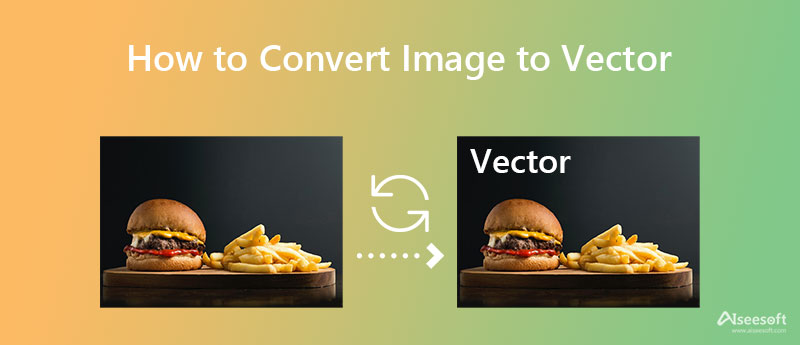
Adobe Illustrator er den mest populære løsningen for å lage og redigere vektorbilder. Ikke rart at brukere spør hvordan denne programvaren håndterer stillbilder til et re-skalerbart vektorbilde siden programvaren tilbyr et bredt utvalg av forhåndsinnstillinger. Bortsett fra vektorer, er redigering av rasterbildet mulig her, som å beskjære et bilde for å fjerne uønskede områder. Så følg de angitte trinnene hvis du er en av brukerne som er interessert i å konvertere et bilde til en vektor på illustrator for å ha den vektoriserte versjonen.
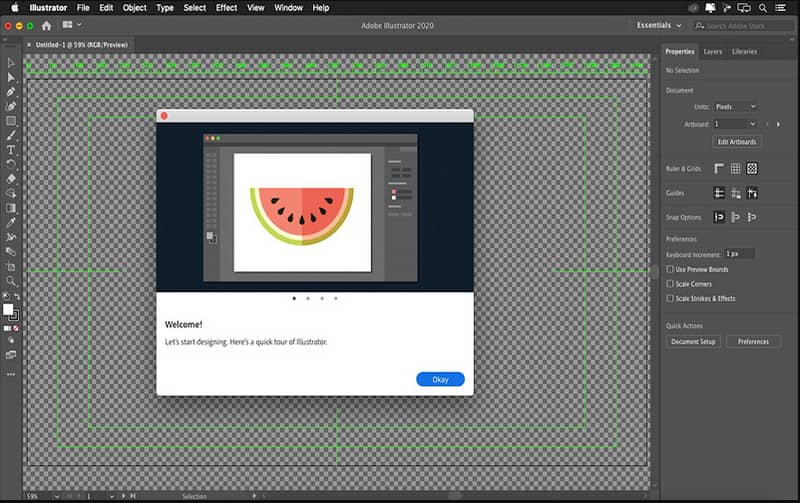
Trinn for hvordan du bruker Adobe Illustrator til å vektorisere stilbilder:
Tips: Når du arbeider med bilder med forskjellige fargevarianter, må du sette modusen til Farge. Mens gråtoner hvis bildet produserer en nyanse av grå farge og svart-hvitt for bilder som bruker to farger.
Photoshop gjør det dårlig med å lage et vektorisert bilde som det Illustrator har å tilby, for hovedfunksjonen er å redigere rasterbilder. Likevel kan du enkelt importere JPG og PNG, populært rasterformat, som vektorformat. Her vil vi lære deg hvordan du konverterer bilder til vektorer i Photoshop.
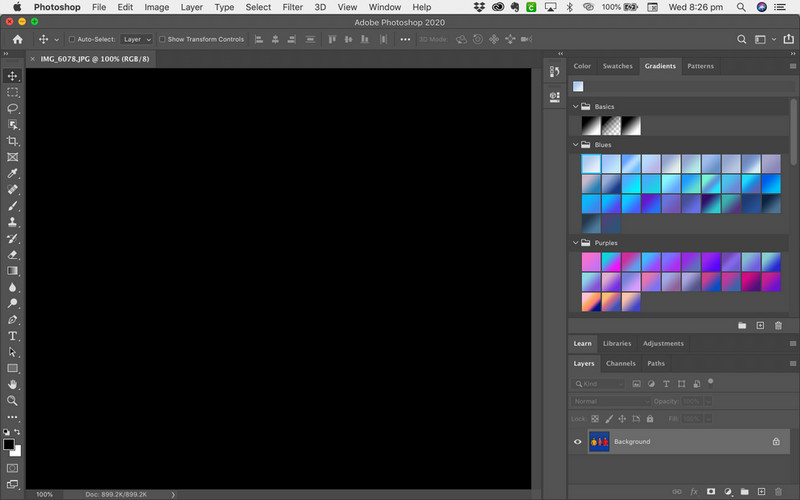
Trinn for hvordan du bruker Photoshop til å lagre bilde som vektorformat:
Aiseesoft Free Image Converter Online er en populær løsning som kan gjøre alle bilder, raster eller vektorer, til et populært format som JPEG, PNG og GIF uten problemer. Denne omformeren støtter batchkonvertering, noe som betyr at du kan laste opp og konvertere flere bildetyper til et nytt format samtidig og laste ned alt. Selv om dette ikke er en gratis vektorbildekonverterer eller i utgangspunktet ikke kan konvertere et bilde til en vektor, er det fortsatt en pålitelig omformer som du kan få tilgang til på nettet. Lær hvordan denne omformeren fungerer ved å følge trinnene nedenfor.
Trinn for hvordan du bruker Aiseesoft Free Image Converter Online:
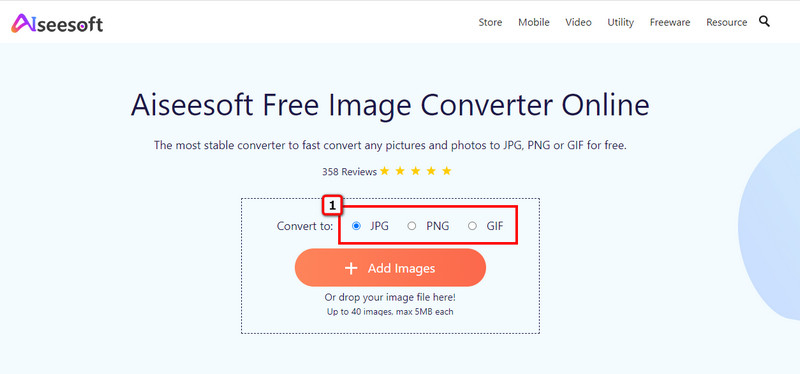
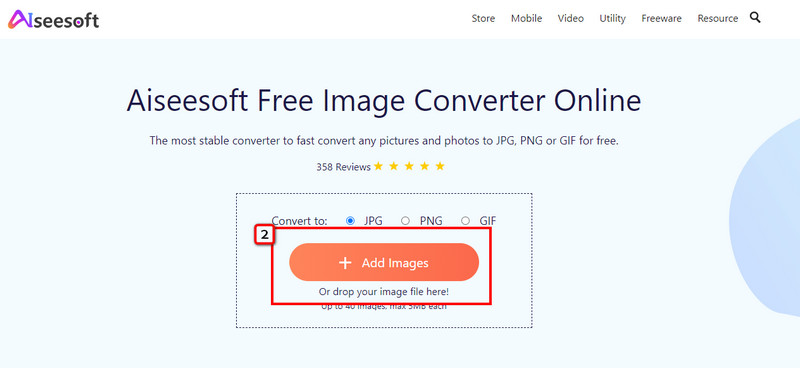
Tips: Vil du ha den enkleste måten å laste opp et bilde på? I så fall kan du dra og slippe bildefilen på hovednettstedet for enkelt å laste opp bildene du vil konvertere til et nytt format.
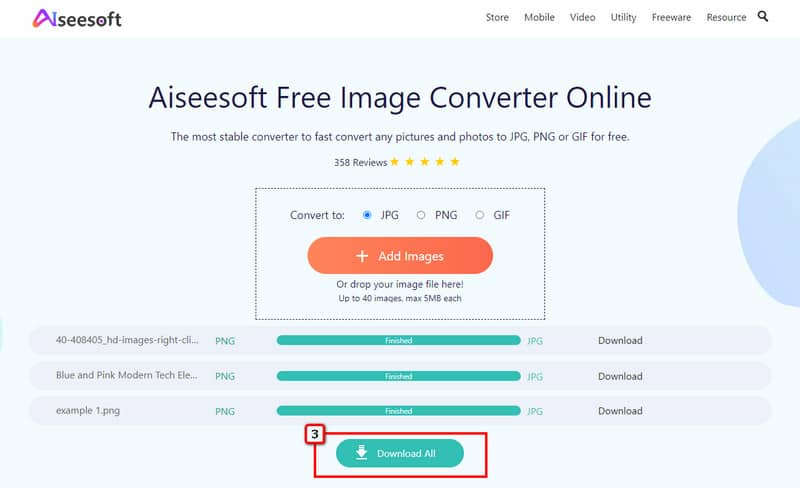
Er PNG skalerbar som SVG?
PNG-er er ikke skalerbare som SVG-er fordi de er en del av rasterbildeformatet. Selv om PNG er et mer utbredt og effektivt format enn SVG, støtter det fortsatt ikke skalering slik SVG har. Så den beste måten å gjøre PNG-en skalerbar på er ved konvertere PNG til SVG; du kan bruke Illustrator eller annen programvare for å gjøre det.
Hva er det beste bildeformatet for å endre størrelse; Vektor eller Raster?
Vektorbilder er oppløsningsuavhengige, og det er derfor hvert vektorbilde er best for re-skalering eller endring av størrelse. Selv om det er mulig å endre størrelse på et rasterbilde, blir pikslene strukket ut, noe som kan resultere i elendig pikselering, betydelig når de forstørres. Så velg en editor som kan forstørre bilder uten tap av kvalitet for å unngå dette problemet.
Hva skjedde med kvaliteten på bildet konvertert til vektor?
For det første vil kvaliteten på rasterbildet bli litt lavere når det gjøres om til en vektor fordi pikselen er borte. Piksler er dataene som er slått sammen for å produsere en farge som hjelper til med å få et digitalt bilde til å vises. Selv om kvaliteten ble litt lavere, ble skarpheten i bildet mer on-point når du gjorde bildet om til en vektor.
konklusjonen
Hvordan vektorisere et bilde? Vel, dette spørsmålet er løst med programvaren som er lagt til i denne artikkelen. De mest brukte programvarene er Illustrator og Photoshop, men det er litt vanskelig å manøvrere disse redaktørene sammenlignet med andre redaktører. Siden disse editorene er utfordrende å bruke, har vi lagt til forenklede trinn slik at alle enkelt kan følge med på hvordan de bruker disse for å få et vektorbilde.
I tillegg har vi også lagt til en populær omformer på nettet som du kan bruke på forskjellige nettlesere for å konvertere bilder til populære formater som JPEG, PNG og GIF. Aiseesoft Free Image Converter Online er den mest stabile konverteren du kan bruke til å konvertere bildene dine til den beste kompatible og populære versjonen på de forskjellige operativsystemene.

Video Converter Ultimate er utmerket videokonverterer, editor og forsterker for å konvertere, forbedre og redigere videoer og musikk i 1000 formater og mer.
100 % sikker. Ingen annonser.
100 % sikker. Ingen annonser.